壁报信息搜集与交流的教学方案
在我们的初中教学中都离不开教案,撰写教案有利于教研活动的开展,认真做好教案我们的工作会变得更加顺利,你是否在烦恼初中教案怎么写呢?为了解决大家烦恼,小编特地收集整理了壁报信息搜集与交流的教学方案,供大家参考。
课题:壁报信息搜集、交流
学习领域:设计*应用
课时:1课时
教学目标:
1、使学生明确壁报编排设计的意义和作用,引发其设计实践的兴趣和愿望。
2、使学生学会为办壁报而进行的资料信息的搜集、选择、分析、整理,了解壁报总体设计构思的过程。
教学评价建议:
1.能否有日的、有计划、有针对性地搜集、分析、整理信息资料。
2.能否与同学协调合作进行信息资料的交流和加工筛选。
教学参考资料:有关信息及传播媒体的书籍
相关教学研究课题提示:从中学擘报的教学看美术与语文学科的交融。
活动安排:
收集与交流:收集报纸、网络信息。为使壁报的内容丰富多彩,要注意选择有特色的学习、生活主题。
教学过程:
1.课前准备:
◆教师准备教具:壁报范例小样;文稿图稿等展示资料,设计示范用工具等。
◆学生准备学具:采用自己撰写、绘制、剪报、网上下载、复印、手抄等方式搜集的壁报文稿、图稿等信息资料,及纸、铅笔等用具。
2.课堂教学:
(1)引导阶段:
①由欣赏壁报范例小样、参观校园内的优秀壁报导入本课的教学。
②引导学生分组讨论:什么是壁报?为什么要办壁报(意义何在)?壁报在校园文化生活中的作用是什么?
③师生共同归纳以上问题的答案:壁报是在墙壁上开辟的信息传递媒体,它是用图文并茂的艺术形式呈现。办壁报的意义在于拓展、延伸课堂所学文化知识,丰富信息范围,扩大信息量。办壁报的活动过程,可使我们学会搜集和整理信息,学会将这些信息以艺术的形式传达出来,并可通过大家的相互合作,加强团结,增进友谊。
(2)发展阶段:
①引导学生相互交流、共同分析所搜集的各类信息资料。讨论确定壁报的主题。两种确定主题的方式:(a)先讨论确定一个主题,再根据这个主题的需要筛选所搜集来的信息资料;(b)先整理、分析信息资料,加以分类集中,从各类信息资料所反映的众多主题中选择一个符合要求的、有特色的主题确定下来。
②根据壁报面积的大小、所选文章的篇幅、篇数及图的数量和大小,在纸上粗略画出壁报设计草图小样,以决定文章和图的增删、字体和图的大小。
(3)收拾与整理:草图完成后,提示学生收起被淘汰的信息资料,将拟用的文、图分门别类地整理保存好,以备正式办壁报时使用。
3.课后拓展:提示学生留心观察乡村或社区的宣传栏、画报、报纸、杂志等传播媒体的内容、设计所呈现的面貌,与自己的壁报设计初稿进行对比。
jK251.com其他人还在看
群体中的信息交流
第三节群体中的信息交流
目的要求
1、能说出本节的知识要求。
2、动物群体中的信息交流的意义。
3、通过对“蚂蚁的通讯”的探究,培养学生的独立探究能力。
4、通过在探究活动中的相互交流,培养学生相互交流,资源共享的能力。
5、培养学生能够以科学的态度去认识生命世界。
重点
难点
重点:
1、动物群体中信息交流的意义。
2、探究活动的设计。
难点:
1、通过观察、讨论、交流,明确动物群体中信息交流的意义。
2、探究活动的设计。
教学方法
提问法、谈话法、举例法
教具
介绍蚂蚁的片断
参考书
《动物学》、《教师教学用书》
板书
实验群体中的信息交流
一、蚂蚁的通讯
1、通讯的含义
2、探究活动:
蚂蚁的通讯:
蚂蚁的通讯方式之一是依靠气味,即利用了嗅觉,嗅觉感受器分布在触角上,此外,蚂蚁也会利用触角的触觉功能相互沟通。
三、生物之间信息交流的意义
教学过程
教学内容
学生活动
教师活动
时间
一、蚁的通讯
有通过声音、气味、动作等方式进行信息交流
导言:上节课,我们学习了动物信息交流,提到动物之间的交流有什么方式?
那蚂蚁又是用什么方式进行交流的呢?带着这个问题,我们来学习这节课蚂蚁的通讯。
3分钟
1、通讯的含义
2、探究活动:
蚂蚁的通讯:
蚂蚁的通讯方式之一是依靠气味,即利用了嗅觉,嗅觉感受器分布在触角
上,此外,蚂蚁也会利用触角的触觉功能相互沟通。
回忆通讯的概念
带问题看片
回答蚂蚁的通讯方式有:通过气味和触角的碰撞。
以八个人为一小组进行讨论。
发表意见
观看影片
回答:
1)蚁群会到处乱走
2)蚂蚁会两个分叉都走。
做笔记
请一个同学上讲台闻纸片的气味,找出相同
气味的两片纸
片。
复习通讯的概念
提问:蚂蚁的通讯方式如何?
播放:有关蚂蚁的通讯影片片断
投影:蚂蚁的通讯是依靠气味或触角碰撞!
组织同学用实验方法证实这个观点是正确的。讨论时间为五分钟。
评讲各组的方法(进行适当的表扬)
提出同学课后可以去自己尝试。
播放:有关蚂蚁通讯的实验。
同时让同学对比出自己的实验与其对比那个简单。另外,讲述这实验在中学做的不可行性,鼓励同学学习更多的生物知识。
根据刚才的片段提问:
1)如果我们把蚂蚁留下的信息素,抹去某一断,蚁群会出现什么现象?
2)如果我们用信息素在原来的路径在划出分差的两条,那么蚂蚁是否只沿原先的路径走呢?
总结得出结论:蚂蚁的通讯方式是
依靠气味,即利用了嗅觉,嗅觉感受器分布在触角上。此外,蚂蚁也会利用触角的触角功能相互沟通。
巩固知识,做个小小的实验。
从试验得出:虽然两片小纸片上看起来没什么差别,但实际上,就可
以留有不同的气味。就像蚂蚁经过
的路径可以留下不同的气味进行通
讯。
30分钟
三、生物之间信息交流的意义
带这两个问题观看影片
回答问题:
1)举出除了影片里的例子。
2)根据老师的提示回答
投影题目:
1)其他具有社会行为的动物是如何通讯?举一两个例子。
2)通讯在社会行为中有什么意义?
让同学带着上面的问题看片断,并播放有关海南坡鹿和蝶蛾类通讯的影片片断。
投影答案:
1)海南坡鹿是依靠声音传递信息;蝶蛾类昆虫的雌虫,体表腺体能分泌吸引雄虫的物质——性外激素。
2)没有通讯动物的个体间就无法取得联系。对群体生活的动物来说,孤立的个体取食和御敌都很困难,不同性别交配繁殖也将受到影响。
6分钟
四、人类的信息交流与动物有的不同
讨论并得出答案。
做笔记
提问:
你说出人类的信息交流与动物有什么不同?
投影答案:
人类能用语言文字通讯,是后天学习的,属学习行为,是人类特有的。
动物只能用动作、声音和气味等通讯,没有语言文字,而且其通讯方式是生来就有的,属先天性行为。但是除了猩猩之外。
4分钟
实验手册的有关蚂蚁通讯的部分
做好记录
布置作业
2分钟
七年级活动 壁报的研究与设计的教学方案
七年级第三单元活动三壁报的研究与设计
活动三壁报的研究与设计
教学设计(一)
教学目标
1.通过学习了解壁报的知识,使学生掌握壁报的设计及制作的方法。
2.通过壁报设计制作的学习,培养其热爱校园文化生活的情感和同学之间良好合作的精神。
课前准备
教师准备教具:报头图案资料;有关图形图像资料;版面设计多媒体课件;电脑及扫描仪、打印机等外围设备(如有条件)等。
学生准备学具:已搜集和积累的壁报文字稿件和照片、图片,已剪辑装册的报头、栏图、题花、尾花图案参考资料;画笔、颜料、彩纸、白纸、剪刀、胶水等。
三、教学过程:
教学重点
掌握壁报设计的基本知识、技巧、方法。
教学难点
壁报版面设计创意。
教学过程
环节
教师活动
学生活动
说明
引入
阶段
讲解阶段
学生练习
教师总结
1.引入阶段
在教师的引导下复习前两课所学的知识,教师提供美术字、报头图案资料和有关图形图像资料。导入新课的内容《壁报的研究与设计》。
2.讲解阶段
教师通过大屏幕多媒体课件讲解壁报的定义、要素、设计方法、制作方法等,启发学生设计思路。在讲解的同时向同学们提出问题:如我们教室里的壁报都有哪些要素?我们的壁报都采用了哪些制作方法等。以此来活跃课堂气氛,使得学生能够更加积极地参与到课堂的教学中来。
提出作业要求:以小组为单位,设计一幅壁报作品。
3.实践阶段
将学生分成小组,由组长分工,设计一幅壁报作品(教师巡回指导)。
活动程序:
(1)由组长进行分工(如:壁报版面总设计、各栏目负责人)。
(2)首先研究讨论确定主题。
(3)由版面总设计将各栏目负责人完成的壁报要素加以选择、整理(设计栏目标题、安排文章、插图、尾花等要素的位置和大小),组合成完整的壁报,全小组同学对壁报的设计初稿提出修改意见。
(4)全班集中展示壁报设计图。由各组推举代表讲解本组壁报的设计内容及特点,经全班讨论认可,进行整体调整完善,完成定稿。
4.教师小结
学生展示,并发表自己的观点。
学生思考,回答问题。
学生欣赏中外著名的设计作品,谈对作品的感受。
学生练习设计。
学生作业
引起学生对本节课所学内容的关注。
激发学生的学习兴趣。
让学生通过讲授了解壁报的定义、要素、设计方法、制作方法等知识。
学生感受优秀作品,开阔眼界,提高审美能力,发表自己的见解。
教学设计(二)
一、新课导入
1.首先通过大屏幕展示精美的壁报作品一幅。
2.提出问题:这是一幅什么作品?
学生回答,教师引导:壁报。
教师在大屏幕展示本课课题:《壁报的研究与设计》
二、教师讲解
1.在大屏幕上继续展示一幅壁报作品。
2.提出问题:这幅作品中都是由哪些内容(要素)构成的?
学生回答,教师引导。
3.教师继续讲解壁报的相关知识:设计的原则、方法等。
三、学生参与(在电脑上实际操作)
1.教师给出壁报的相关元素(标题文字、插图、图案、文字、尾花等)。
2.学生在电脑上实际操作,在规定的版面上把壁报的各种元素按照自己的设计思路摆上去。
3.全体学生对壁报的设计提出修改意见和建议。
4.请一名同学在电脑上调整壁报的设计图,使其更加合理完美。
四、教师小结
1.肯定成绩,特别要表扬积极参与的学生。同时强调壁报设计中的精彩之处,鼓励学生的积极思考,努力创新。
2.提出壁报中的不足之处及修改意见,同时提出希望及建议。
在校园中健康成长 讨论与交流的教学方案
七年级第二单元活动六在校园中健康成长讨论与交流
活动六在校园中健康成长讨论与交流
教学设计(一)
设计思路
本单元教学抓住初一学生对新学校的新鲜感心理,引导学生观察同学、观察校园,并鼓励学生用画笔把自己的观察记录下来,并教给学生人体比例、透视学的知识。
本节课既要对本章旧知识运用、巩固,还要指导学生学习运用素材,运用绘画的构图知识完成绘画创作,所以在教学设计上,把如何运用素材和简单的绘画构图知识确定为本节的重点。
教学目标
1.提高学生选择、运用绘画素材的能力。
2.学会运用简单的绘画构图知识,提高作业的形式美感。
3.在绘画练习和作品欣赏中潜移默化地影响学生的审美心理、进而提高审美品位。
教学重点
1.选择运用素材。
2.绘画构图知识。
教学难点
完成绘画构思。
教学过程
教学环节
教师活动
学生活动
说明
导入:
授课:
知识小结:
本节作业要求:
课堂巡视:
课堂小结:
描绘校园生活,你最想从哪个角度入手?
根据你的构思,你都搜集了哪些素材?
如何使搜集的素材为自己的绘画创作服务呢?
一、如何选择素材
选择最能表现人物特征的动态。
选择最符合自己创作意图的场面。
在素材基础上的提炼、加工。
二、构图知识
主体人物大小安排。
主体人物位置安排。
关于黄金分割点。
搜集素材是绘画创作的重要步骤,根据自己的创作意图认真搜集素材是高质量完成绘画创作的前提。
绘画创作是作者根据自己的创作意图对素材进行加工、组织、再创作的过程。
要很好的完成绘画创作,还需要一定的绘画技巧,比如:构图知识、绘画技法等。
三、完成《在校园中健康成长》的绘画草图
力争表现出自己对校园生活的感受。
注意画面的构图美。
鼓励创意新颖的构思和大胆的想象。
指导、帮助学生完成创意。
展示优秀构思草图,激励评价。
学生发言,讲述自己的构思、展示自己搜集的素材。
学生完成绘画草图。
教学中自始至终都注重学生参与。师生互动贯穿整个教学过程。
教学设计(二)
设计思路
在学生初步具有了人物绘画、环境描绘知识的基础上,组织一场以校园生活为表现主题的绘画比赛,学生可独立完成,也可采取自由结组的合作形式。
教学目标
通过比赛,增进学生的创作热情,锻炼学生的绘画能力,提高审美表现能力。
教学重点
组织比赛,调动学生的竞争意识。
教学难点
调动所有同学参与比赛的热情。
教学过程
一、布置比赛,宣布比赛要求。
二、自由结组。
三、学生完成绘画创作。
生物教案-群体中的信息交流初中教案精选
第二章动物的行为和运动
第三节群体中的信息交流
目的要求
1、能说出本节的知识要求。
2、动物群体中的信息交流的意义。
3、通过对“蚂蚁的通讯”的探究,培养学生的独立探究能力。
4、通过在探究活动中的相互交流,培养学生相互交流,资源共享的能力。
5、培养学生能够以科学的态度去认识生命世界。
重点
难点
重点:
1、动物群体中信息交流的意义。
2、探究活动的设计。
难点:
1、通过观察、讨论、交流,明确动物群体中信息交流的意义。
2、探究活动的设计。
教学方法
提问法、谈话法、举例法
教具
介绍蚂蚁的片断
参考书
《动物学》、《教师教学用书》
板书
实验群体中的信息交流
一、蚂蚁的通讯
1、通讯的含义
2、探究活动:
蚂蚁的通讯:
蚂蚁的通讯方式之一是依靠气味,即利用了嗅觉,嗅觉感受器分布在触角上,此外,蚂蚁也会利用触角的触觉功能相互沟通。
三、生物之间信息交流的意义
教学过程
教学内容
学生活动
教师活动
时间
一、蚁的通讯
有通过声音、气味、动作等方式进行信息交流
导言:上节课,我们学习了动物信息交流,提到动物之间的交流有什么方式?
那蚂蚁又是用什么方式进行交流的呢?带着这个问题,我们来学习这节课蚂蚁的通讯。
3分钟
1、通讯的含义
2、探究活动:
蚂蚁的通讯:
蚂蚁的通讯方式之一是依靠气味,即利用了嗅觉,嗅觉感受器分布在触角
上,此外,蚂蚁也会利用触角的触觉功能相互沟通。
回忆通讯的概念
带问题看片
回答蚂蚁的通讯方式有:通过气味和触角的碰撞。
以八个人为一小组进行讨论。
发表意见
观看影片
回答:
1)蚁群会到处乱走
2)蚂蚁会两个分叉都走。
做笔记
请一个同学上讲台闻纸片的气味,找出相同
气味的两片纸
片。
复习通讯的概念
提问:蚂蚁的通讯方式如何?
播放:有关蚂蚁的通讯影片片断
投影:蚂蚁的通讯是依靠气味或触角碰撞!
组织同学用实验方法证实这个观点是正确的。讨论时间为五分钟。
评讲各组的方法(进行适当的表扬)
提出同学课后可以去自己尝试。
播放:有关蚂蚁通讯的实验。
同时让同学对比出自己的实验与其对比那个简单。另外,讲述这实验在中学做的不可行性,鼓励同学学习更多的生物知识。
根据刚才的片段提问:
1)如果我们把蚂蚁留下的信息素,抹去某一断,蚁群会出现什么现象?
2)如果我们用信息素在原来的路径在划出分差的两条,那么蚂蚁是否只沿原先的路径走呢?
总结得出结论:蚂蚁的通讯方式是
依靠气味,即利用了嗅觉,嗅觉感受器分布在触角上。此外,蚂蚁也会利用触角的触角功能相互沟通。
巩固知识,做个小小的实验。
从试验得出:虽然两片小纸片上看起来没什么差别,但实际上,就可
以留有不同的气味。就像蚂蚁经过
的路径可以留下不同的气味进行通
讯。
30分钟
三、生物之间信息交流的意义
带这两个问题观看影片
回答问题:
1)举出除了影片里的例子。
2)根据老师的提示回答
投影题目:
1)其他具有社会行为的动物是如何通讯?举一两个例子。
2)通讯在社会行为中有什么意义?
让同学带着上面的问题看片断,并播放有关海南坡鹿和蝶蛾类通讯的影片片断。
投影答案:
1)海南坡鹿是依靠声音传递信息;蝶蛾类昆虫的雌虫,体表腺体能分泌吸引雄虫的物质——性外激素。
2)没有通讯动物的个体间就无法取得联系。对群体生活的动物来说,孤立的个体取食和御敌都很困难,不同性别交配繁殖也将受到影响。
6分钟
四、人类的信息交流与动物有的不同
讨论并得出答案。
做笔记
提问:
你说出人类的信息交流与动物有什么不同?
投影答案:
人类能用语言文字通讯,是后天学习的,属学习行为,是人类特有的。
动物只能用动作、声音和气味等通讯,没有语言文字,而且其通讯方式是生来就有的,属先天性行为。但是除了猩猩之外。
4分钟
实验手册的有关蚂蚁通讯的部分
做好记录
布置作业
2分钟
美术教案-形象直观的表现与交流语言
课时教案第1周
课题:形象直观的表现与交流语言(欣赏评述)第1课时2004年8月27日
一、教学目标(知识目标、能力目标、情意目标)
知识目标:认识、了解艺术作品,主要是绘画作品的不同造型艺术表现手段
能力目标:欣赏、感受、认识和评述不同绘画作品的造型要素与艺术表现方法
情意目标:培养学生的审美能力
二、教学重点、难点
教学重点:认识、了解艺术作品,主要是绘画作品的不同造型艺术表现
手段
难点:学生是否敢于评价美术作品中不同造型表现特点
三、教学模式(或方法)
启发-----欣赏------讨论------评述
四、教学过程(应有教学过程的一般环节,如预习检测、复习训练、目标揭示、内容新授、教学小结、作业布置等,并且必须有内容设计、训练设计、方法设计、板书设计。)
教师个人修改意见
一、课前准备
教师准备教具:欣赏挂图或其他影像资料。
学生准备学具:教材、自己收集的中外美术作品图片。
二、课堂学习
1、引导阶段
①教师讲解:不论是普通儿童的绘画创作,还是著名画家的绘画创作,都要运用一定的物质材料和造型艺术表现
手段,例如线条、形状和色彩等,来进行表现,这些美术
作品的造型要素及其运用方式便成为作者进行艺术表现
或与他人进行信息交流的艺术语言。
人类早期的绘画,特别是东方的传统绘画,大多以线来
进行造型表现,线条既可以具体地描绘审美对象的生动形
地表现主观的审美感受和思想感情。因此,有人把这种艺
术表现方法与形式称为“线描方法”。
②展示不同类型的美术作品(以绘画作品为主)应尽可能
择题材类似、表现方法不同的作品,和题材不同,表现方
法类似的中外美术作品。以引起对比。
师生共同欣赏作品,学生谈自己对作品的看法:
《春如线》吴冠中
《荷花》任伯年
③介绍绘画作品的基本造型手段,线条、形状、色彩。比
较古今中外绘画作品基本造型手段的异同,以引起学生在
认识基本造型手段的基础上进行有目的的欣赏评述活动。
④介绍所欣赏作品的创作背景和相关资料,并提问:选择
自己喜欢的作品,观察并说明它们包含着哪些造型要素?
是运用什么方法来表现感受或意图的?(学生讨论回答)
2、发展阶段
①结合欣赏、介绍线条在绘画作品中的地位和造型的独特
作用。引导学生观察并认识绘画作品中线条的不同变化型
式和造型特色。
②结合欣赏、介绍色彩在绘画作品中的地位和对绘画表现
形式的影响。引导学生观察并认识绘画作。
欣赏画家名作:《蒙娜丽莎》达.芬奇
《自画像》伦勃朗
《宫娥》委拉斯凯兹
③结合欣赏、介绍光影在绘画作品中的地位和对造型的影
响并引导学生观察、认识和比较
欣赏画家名作:《持阳伞的女人》莫奈
《曼陀铃和吉他》毕加索
《静物》塞尚
④欣赏完作品教师提问:在以前的美术学习中,自己学习
过哪种美术语言和表现方法。有什么体会?
3、收拾与整理
三、课后拓展
①如有可能,可以让学生以自己的认识和理解重画一幅著
名的绘画作品。如以突出色彩表现的方式创作《蒙娜丽莎》
或以线条的方式描绘《持阳伞的女人》等
②如可能,可以运用电脑图象处理的方式,改变世界名画
的造型特征,如增加立体派作品中各部分的体积感或用现
成的照片资料重新组合一些著名的中国画作品等。
信息技术的教学方案
提起教案,我相信大家都不陌生,教案是教师安排教学的依据,一份完整的教案有许多内容,写初中教案要注意哪些方面呢?小编为你推荐《信息技术的教学方案》,希望您喜欢。
Excle教案
单元备课:
一、教学目的与要求
⑴了解电子表格软件EXCEL97的功能和特点。
⑵熟练掌握建立和管理(包括打印)不太复杂的电子表格的基本操作。
⑶掌握EXCEL97公式和函数的使用。
(4)掌握EXCEL97图表的建立和使用。
⑸初步掌握管理多工作表的方法。
(6)掌握工作表数据库的排序、筛选、查找、分类汇总和建立数据透视表的操作。
⑺掌握建立模拟运算表和使用单变量求解的简单数据分析方法。
⑻培养学生的实际操作能力和利用EXCEL97解决实际问题的能力。
⑼培养学生对使用计算机的兴趣。
二、教学内容与课时安排
第一节EXCEL97基础知识1课时
第二节EXCEL97的基本操作3+2课时
第三节EXCEL97公式和函数的应用2+1课时
第四节工作表的打印输出0.5+0.5课时
第五节EXCEL97的图表1+1课时
第六节管理多工作表0.5+0.5课时
第七节使用工作表数据库3+2课时
第八节数据分析初步2+1课时
三、重点与难点
1、本章重点:
⑴建立和管理(包括打印)电子表格的基本操作。
⑵EXCEL97公式和函数的使用。
⑶EXCEL97图表的建立和使用。
⑷多工作表的管理。
⑸工作表数据库的操作。
⑹建立模拟运算表和使用单变量求解。
2、难点:
⑴EXCEL97公式和函数的概念和使用。
⑵工作表数据库的概念和操作。
⑶模拟运算表和单变量求解。
四、参考书目
初三信息技术教学与参考
EXCEL97中文版入门与提高清华大学出版社
第一节EXCEL97基础知识
(一)教学要求
1、了解EXCEL97的功能和特点。
2、掌握EXCEL97的启动和退出。
3、了解EXCEL97工作薄和工作表的有关概念。了解EXCEL97菜单栏和工具栏中各种工具的作用。
4、掌握激活工作表和活动单元格的操作。
5、初步掌握单元格的表示方法。
(二)教材分析与教法
在本节教材中,介绍了有关EXCEL97的最基本的知识和操作。
1、EXCEL97的功能和特点
EXCEL97是Microsoftoffice97中的一个电子表格软件,具有友好的界面、强大的数据计算和分析处理功能;直观的数据统计图形显示功能;强大的宏功能和自嵌的VBA(VisualBASICforApplication);工作薄共享功能使多个用户能同时处理同一工作薄;提供Internet功能,可以将工作薄保存为HTML格式并在Web上使用,还能从网上数据源中导入数据。EXCEL97是迄今为止功能最强的电子表格软件。
2、EXCEL97的启动和退出
在讲授这部分内容时,除需讲清启动和退出的操作方法外,应着重讲授EXCEL97窗口界面中的菜单的用法、工具栏中的常用工具和格式工具的名称及作用、工作薄与工作表的概念和相互关系、工作表的组成、活动工作表的选择、工作表窗口的移动、单元格的概念、单元格的表示和活动单元格的选择等。
(三)练习解答
练习4-1
一、问答题:
(1)EXCEL97是一种比较优秀的电子表格软件,它的主要的功能是:用于数据的输入、计算和输出;用形象化的图表来表示数据;实现数据筛选、排序、数据查询和分类汇总统计等数据库操作功能;具有多种数据分析功能。与其它电子表格软件相比,EXCEL97具有操作简易、各种处理功能更加强大等特点。
(2)被激活的单元格称为活动单元格,从键盘输入的数据就存入活动单元格中。要改变活动单元格,可有两种方法:一是将鼠标指针指向要激活的单元格,再单击;二是利用键盘上的光标移动键。
(3)方法一:单击屏幕右上角的关闭窗口按钮。
方法二:单击菜单栏中"文件(F)",弹出下拉菜单,选择其中的"退出"选项。
二、填空题:
(1)工作薄由许多工作表组成,每张工作表都可以存放数据和图表。
(2)工作表中共有65536行、256列单元格,以数字作为行标记,以字母作为列标记。第5行、第三列的单元格地址是C5,第10行、第10行、第6列的单元格地址是F10。
教师小结本课内容。
练习提问
第二节EXCEL97的基本操作
(一)教学要求
1、掌握工作薄的建立、保存和打开的操作。
2、掌握工作表的各种基本编辑方法。
(二)教材分析与教法
1、建立工作薄
教材中讲了三种建立工作薄的方法,即:⑴启动EXCEL时,自动建立一个新的工作薄BOOK1。⑵单击"文件(F)"菜单中的"新建"选项,弹出"新建"对话框,在其中选择"工作薄"模板选项,再单击"确定"按钮。⑶单击常用工具栏中的"新建"按钮,将跳过"新建"对话框而直接新建一个工作薄。讲课中应分别演示这三种方法。
2、保存工作薄
应指出在不同的场合采用不同的方式保存工作薄。
⑴对刚建立的工作薄首次保存应用"文件(F)"下拉菜单中的"另存为"命令。
⑵对已经更名存盘的工作薄可使用"文件(F)"下拉菜单中的"保存"命令,或单击常用工具栏中的"保存"按钮。
3、打开已有工作薄
教材中只介绍两种方法:
⑴在"文件(F)"下拉菜单底部最近使用的文件清单列表中单击要打开的工作薄名。
⑵单击工具栏上的"打开"按钮,弹出"打开"对话框,选择相应的文件夹和工作薄文件。
另外,常用的打开工作薄的方法还有下列两种:
⑶在"文件(F)"下拉菜单中选择"打开(O)"命令,弹出"打开"对话框。
⑷在Windows95的"资源管理器"中找到并双击要打开的工作薄文件。系统将启动EXCEL97,同时将该工作薄文件打开。
4、对单元格或单元格区域的复制、移动是本节的重点之一,应通过反复演示、练习使学生熟练掌握。这类操作除可以利用工具栏上的"复制"、"剪切"、"粘贴"三个按钮操作外,还可以采用下述三种常用方法(教师可自行决定是否讲授):
⑴利用"编辑(E)"下拉菜单中的"复制"、"剪切"、"粘贴"命令进行操作。
⑵单击鼠标右键,弹出快捷菜单,利用其中的"复制"、"剪切"、"粘贴"命令进行操作。
⑶利用鼠标的拖放功能完成复制和移动。
单元格或单元格区域的复制:
将鼠标指向要复制的单元格或单元格区域,按住Ctrl键,按下鼠标左键,拖动鼠标指针至目标单元格,释放鼠标左键,再松开Ctrl键。
单元格或单元格区域的移动:
选择要移动的单元格或单元格区域后,将鼠标指针指向要移动的单元格边缘处,待鼠标指针变为一白色箭头后,按下鼠标左键,拖动鼠标指针至目标单元格,释放鼠标左键。
5、对连续的、或不连续的单元格区域的选择是复制和移动操作的基础,应通过讲解、演示和学生操作,熟练掌握。
6、本节教材中讲授自动求和功能,只要求学生掌握使用自动求和按钮进行自动求和的操作,而对求和的函数和公式不作解释。这一问题留待第三节中解决。
7、在EXCEL97中查找和替换数据可以是两个独立的操作,教材中不单独讲替换数据的操作,而是通过先介绍查找数据,再将替换数据作为其中的一个功能来介绍,节省了篇幅。在讲课中,如果时间允许,教师可以在讲授完教材中内容后,补充讲一下利用菜单栏上"编辑(E)"下拉菜单中的"替换(R)"命令单独进行替换数据的操作。
8、教材中的"设置单元格格式"也应作为一个重点来讲授。为简化这部分内容,教材是通过使用工具栏上的各相关按钮来实现设置单元格格式的,而非通过使用菜单栏上的"格式(O)"下拉菜单。通过这部分内容的学习,应使学生初步掌握如何制作出一个整齐、美观的表格。
9、冻结拆分窗口是EXCEL97操作中的一个实用技巧,关键是在冻结拆分窗口前选择什么位置的单元格作为活动单元格。教材中已讲明,在冻结拆分窗口后,在活动单元格左方和上方的部分被冻结。
(三)练习解答
练习4-2
一、问答题:
(1)对于首次建立的工作薄,应使用"文件(F)"中的"另存为(A)"选项,弹出"另存为"对话框,在其中输入保存当前工作薄的驱动器、文件夹,以及文件名。
对于已经更名存过盘的工作薄,再执行存盘操作,可以直接单击工具栏上的"保存"按钮。
(2)方法一:对于最近曾使用过的工作薄,可以单击"文件(F)",弹出下拉菜单,在下拉菜单中能看到它的文件名,只要用鼠标单击该文件名即可打开该工作薄。
方法二:单击工具栏上的"打开"按钮,弹出"打开"对话框,在"查找范围(I)"下拉列表框中选择要打开的工作薄所在的驱动器和文件夹和工作薄文件名,再单击对话框右边的"打开(O)"按钮即可。
(3)连续单元格区域的选择:
先单击待选区域的第一个单元格,再按住鼠标左键不放,将鼠标指针拖至待选区域的最后一个单元格,释放鼠标左键;如要选择较大的单元格区域,可用鼠标左键单击待选区域的第一个单元格,然后移动鼠标至待选区域的最后一个单元格,在按住"Shift"键的同时再单击。
不连续单元格区域的选择:
先用上述方法选择第一个单元格区域,再按住Ctrl键不放选择其它单元格区域。
(4)要在某行之前插入一空白单元格行,先单击该行号,使之反相显示,再单击鼠标右键弹出快捷菜单,选择"插入(I)"即可。
(5)在查找数据过程中,当输入查找内容后,还需单击"查找下一个(F)"按钮,则活动单元格才移到查找到的第一个单元格。利用查找数据功能只能查找一个单元格中的数据,不能查找整行数据并进行替换。
(6)EXCEL97的冻结拆分窗口功能常用于冻结行标题和列标题,使得在移动滚动条或光标键时总能看见行标题和列标题,不会造成行列数据的错位,这在编辑大型工作表时显得尤为方便。
二、填空题:
(1)要编辑某单元格中数据,首先要激活该单元格。
(2)使用自动求和功能时首先激活存放求和结果的单元格,然后单击标准工具栏里的自动求和按钮,最后单击一下自动求和按钮,或按回车键。
(3)在设置单元格格式前,首先必须选择单元格或单元格区域,然后利用格式工具栏中的相应按钮进行设置。
教师小结本课内容。
练习提问
第三节EXCEL97公式和函数的应用
(一)教学要求
1、了解公式的含义及组成。初步掌握各种运算符的运算优先级别和单元格的两种引用方法,会根据要求建立EXCEL97公式。
2、掌握公式的编辑、复制和删除操作。
3、了解EXCEL97函数的含义及函数的一般引用形式。
4、初步掌握几个常用函数的使用方法。
(二)教材分析与教法
1、教师应讲清公式的概念和组成,即公式是在工作表中对数据进行分析的等式,是由运算数和运算符组成的。
运算数一般有数值常量、单元格引用或单元格区域引用、文本值和函数等。在公式中,文本值的表示是将文本值用双引号(半角方式)括起,如"学期"、"班级"。
2、教材中列举的EXCEL运算符可分为3种类型:
⑴算术运算符:能完成基本的算术运算,如加、减、乘、除、乘方等。
⑵比较运算符:可比较两个运算数并产生逻辑值TRUE或FALSE。如等于、小于、大于等。
⑶文本连接运算符:可将两个或多个文本连接为一个文本。
教师要讲清各类运算符在公式中的运算顺序,并要求学生在实际运用中严格遵守。
3、复制公式。
⑴教材中介绍了利用拖动鼠标指针将公式复制到相邻单元格中的方法。利用该方法无论是纵向拖动,还是横向拖动,都可快速复制公式到相邻的单元格中。这一复制公式的方法在实际应用中经常使用,教师应通过反复演示和讲解,使学生熟练掌握。
⑵如要将公式复制到不相邻的单元格中,应按如下方法进行:
首先激活公式所在单元格,单击工具栏上的"复制"按钮(或选择"编辑"菜单中的"复制"命令)。
②激活要复制公式的目的单元格,选择"编辑"菜单中的"选择性粘贴"命令,弹出"选择性粘贴"对话框,在对话框中单击"公式"复选框,最后单击"确定"按钮。
上述弹出选择性粘贴"对话框的操作,也可利用鼠标右键弹出的快捷菜单来进行。
4、在实际使用EXCEL的公式时,有时也会碰到移动公式的问题。这一内容教材中未提及,如果讲课时间充分,可简要补充说明。这一操作完全与第二节中"单元格中数据的移动"所述方法相同。
5、删除公式。在这部分内容的教学中,应讲清两种删除公式的情况,一种是清除单元格中内容的同时删除公式;另一种是仅删除公式但保留数据。对这两种不同的情况,应使用不同的操作来完成。
6、单元格的两种引用。引用的作用在于标识工作表上的单元格或单元格区域,通过引用可以在公式中使用工作表中不同部分的数据,或者在多个公式中使用同一单元格的数据。教材中介绍了相对引用和绝对引用这两种常见的引用方法。相对引用是引用一个或多个相对地址的单元格,绝对引用是引用一个或几个特定位置的单元格。教师应举例说明这两种单元格的引用方法,如:B3,A1:D1,B2:D4,$A$4,$B$3:$E$3等。有关这两种引用在实际操作中的区别是本节的一个教学难点,教师应通过举例、演示分别含有这两种引用的公式在复制后的差异来说明相对引用和绝对引用的区别。
7、工作表函数的基本概念。工作表函数是EXCEL97预定义的内置公式,其一般引用形式是:
函数名(参数1,参数2,…….,参数N)。参数可以是数字、字符文本、逻辑值、单元格引用、表达式、函数等。具体使用何种类型的参数要视所用函数的定义、所解决问题的实际情况、已知条件等各种因素而定。在讲课中,要与学生熟悉的数学函数作类比,从而有利对工作表函数的理解。
8、对教材中介绍的几个常用函数,应讲清它们的格式、功能和使用方法,并通过举例加以说明。IF函数及其嵌套是本节的另一难点,其中涉及到的"逻辑表达式"这一新知识点教材中未予展开,教师应说明:EXCEL97中的逻辑表达式通常是采用比较运算符的条件表达式,其值为"真"(TRUE)或"假"(FALSE)。例如:A5>85,B6(四)练习解答
练习4-3
一、1、112、233、64、0.035
二、激活要删除公式的单元格后,按Delete键,则在清除该单元格内容的同时也将删除该单元格中的公式。
如果要保留公式计算结果,仅删除公式,应按如下步骤进行:激活要删除公式的单元格,单击"剪切"按钮,再从菜单栏上"编辑(E)"的下拉菜单中选择"选择性粘贴(S)"命令,弹出选择性粘贴对话框,如,在"粘贴"标题下,单击"数值(V)"选项,最后单击"确定"按钮。
三、当复制含有单元格相对引用的公式时,仅仅是复制公式中的运算关系,而将列号或行号作了相应调整。
当复制含有单元格的绝对引用的公式时,不改变对单元格的引用。
四、1、⑴=SUM(B2:E2)⑵=SUM(A3,C4,D5)
⑶=SUM(B1:E1,G1)⑷=SUM(B1:C3)
2、⑴=AVERAGE(B2:D2)⑵=AVERAGE(B3,B4:B5,B7)
⑶=AVERAGE(B1:E1,G1)
3、⑴=IF(F3>=60,"及格","不及格")
⑵=IF(SUM(B2,G2)>=5000,"完成","未完成")
⑶=IF(SUM(B2,G2)>5000,"超额完成",IF(SUM(B2,G2)
⑷=IF(AVERAGE(C2:G12)
4、⑴3⑵6⑶85⑷34
教师小结本课内容。
练习提问
第四节工作表的打印输出
(一)教学要求
1、初步掌握工作表页面格式设置操作。
2、会使用打印预览功能进行预览操作,并在预览过程中重新进行页面设置。
3、掌握工作表的打印输出操作。
(二)教材分析与教法
本节教材介绍了工作表页面格式设置方法、打印预览操作和打印输出这三个主要问题。由于这一节内容不太复杂,教材中的讲述比较清楚,建议将本节内容的讲授与上机实习结合起来,在一课时内完成。
在讲课中,教师应通过讲解,配合演示,使学生掌握打印工作表的方法和步骤。如条件允许,应让每位学生在打印机上打印输出各自编辑完成的工作表。
(三)练习解答
练习4-4
一、1、错误2、错误3、正确4、错误5、正确6、错误
二、在"文件(F)"的下拉菜单中选择"打印(P)"选项,将弹出"打印"对话框,在"打印"对话框中可以对打印机、打印范围、打印区域和打印份数进行设置。当设置完毕后单击"确定"按钮,才开始在打印机上打印输出。
如果使用工具栏上的"打印"按钮,将不出现打印对话框,可直接打印输出。
教师小结本课内容。
练习提问
第五节EXCEL97的图表
(一)教学要求
1、掌握建立图表的操作。
2、掌握图表的基本编辑操作。
3、掌握图表的打印。
(二)教材分析与教法
本节主要介绍了利用图表向导创建,以及常用的编辑修改图表的操作。
1、教材中首先按照使用图表向导建立图表的步骤讲解了如何建立图表,以及两个辅助操作:移动图表和调整图表的大小。教材的讲述较清楚。教师应以教材内容为主进行讲解、演示。在讲解过程中还可以选择工作表中不同单元格区域作为图表数据源,并且选择不同的图表类型,反复讲解、演练,使学生熟练掌握建立图表的操作。
2、在建立图表后再向其中添加数据,教材中是采用将增加的数据区域复制并粘贴到图表中去的方法,比较简捷,学生容易掌握。
如果要删除图表中的某个数据系列,应单击图表中要删除的数据系列,然后按Delete键。
3、更改图表类型。如果在建立图表后需要更改图表的类型,可以按下述步骤进行:⑴首先激活图表。⑵选择菜单栏上"图表"下拉菜单中的"图表类型"命令。⑶在弹出的"图表类型"对话框中选择所需的"图表类型"和"子图表类型"。⑷单击"确定"按钮。
4、向图表中添加文本和编辑图表中的文本是本节中的操作难点,教师应通过反复演示、结合学生练习,使学生能较熟练地掌握。
5、格式化图表中文本的操作,教师可利用学生已掌握的单元格数据的格式化操作方法,引伸到格式化图表中文本的操作中,教师只需略加说明,由学生回答出操作方法。
6、教材中介绍了两种情况下的打印图表的操作方法。由于打印工作表的操作刚刚学习过,学生映象较深,因此教材中采用了点到即止的方法来讲述。教学中可以结合演示或学生自己动手操作来完成对图表的打印。
(三)练习解答
练习4-5
一、1、正确2、错误3、正确4、错误5、错误6、正确
二、
1、"图表向导"2、Delete
教师小结本课内容。
练习提问
第六节管理多工作表
(一)教学要求
1、掌握如何建立多个工作表和工作表切换操作。
2、掌握工作表间的几种基本操作。
3、了解多工作表的打印方法。
(二)教材分析与教法
本节介绍了有关管理多工作表的几个最基本的操作。由于内容不多,且操作难度不大,建议将教材讲述与学生上机练习在1课时内完成。
1、有关建立多个工作表、工作表间的切换、工作表的命名这几个基本操作,教材中讲述得比较详细,教师只需按教材内容和顺序逐一讲解并配合演示即可。
2、关于多工作表的原理还有其它几个基本操作,教材中未涉及,如学生有兴趣,教师亦可向学生作简单介绍。
⑴在同一工作薄内工作表的移动:将鼠标指针指向要移动的工作表标签上并单击,然后沿工作表标签栏拖动该标签至所需新位置后释放鼠标左键,即完成了工作表的移动。
⑵删除工作表:首先选择要删除的工作表,然后从菜单栏上"编辑"的下拉菜单中选择"删除工作表"命令,最后单击"确定"按钮。当一个工作表被删除后,EXCEL97把被删工作表的下一个工作表置为活动工作表。该操作不仅删除活动工作表中的数据,同时也将该工作表从工作薄中删除,并且不能撤消该删除操作。
⑶插入工作表:单击插入位置处的工作表标签,选择菜单栏上"插入"下拉菜单中的"工作表"命令,则EXCEL97将一个新的工作表插入到所选工作表之前,并将其作为活动工作表。⑷在同一工作薄内复制工作表:该操作是在同一工作薄内为源工作表建立一个副本。运用鼠标的拖放功能可以方便地实现这一操作。首先单击工作表标签栏中要复制的源工作表标签,然后,左手按住Ctrl键不放,右手按住鼠标左键,沿工作表标签栏拖动被选中的工作表标签至目的工作表标签处,然后释放鼠标左键和Ctrl键。
关于在不同工作薄内移动和复制工作表的操作,由于稍复杂,在此不再详述。
3、教材中所述的表间数据的复制是指工作表部分区域数据的复制,通过复制和粘贴操作来完成。需注意的是:如果在表间复制数据的同时还要复制公式,则应使用"编辑"下拉菜单中的"选择性粘贴"。
4、教材中讲述了表间单元格的两种引用方式,即相对引用和绝对引用,比第三节中介绍的内容更深入一步,即涉及在不同工作表间的单元格引用。为使学生对相对引用和绝对引用的区别认识更深刻,教师可讲述完例4-6-3后,将E3中的输入公式改为"=成绩表1!$K$3+B3+C3+D3",并向下复制,观察两次操作结果的不同。
5、关于多工作表的打印,应将方法告诉学生后,由学生自行完成。
(三)练习解答
练习4-6
一、填空题:
(1)在EXCEL97中,一个工作薄最多可以管理255个工作表,但在默认方式下只有3个工作表。
(2)如要建立多个工作表,应单击菜单栏上的"工具(T)",选择其下拉菜单中的"选项(O)"命令,弹出"选项"对话框,再单击"常规"标签,改变"新工作簿内的工作表数(S)"调整框中的数值,最后单击"确定"按钮。
(3)如果在表间复制数据的同时还要复制公式,则应使用"选择性粘贴"。
(4)要打印工作薄中的多个工作表,必须对每个要打印的工作表进行页面设置。
四、1、Sheet2!D32、Sheet2!$D$33、Sheet1!$B$3:$E$3
教师小结本课内容。
第七节使用工作表数据库
(一)教学要求
1、了解数据库的概念,初步掌握建立工作表数据库的条件和工作表数据库的有关概念。
2、掌握工作表数据库的排序、筛选、查找、分类汇总和分级显示的操作。
3、掌握数据透视表的建立和编辑操作。
(二)教材分析与教法
本节介绍了EXCEL97工作表数据库的有关概念及操作,是本章的重点内容之一,也是本章的难点之一。
1、通过讲解,使学生了解数据库的基本概念:按照一定的结构方式来组织、存储和管理的相互关联的数据集合称为数据库。并且使学生了解:常见的数据库是以二维表格的形式来存放数据的。
2、要使学生掌握根据工作表数据库的特点建立数据库表,以及数据库表中的记录、字段、字段名等基本概念。
3、关于数据库表的排序,应首先讲清排序、关键字段、降序排序和升序排序的概念,然后分别讲解并演示根据单个字段的排序和根据三个字段的排序。在三个字段排序的授课中,应使学生掌握主要关键字、次要关键字和第三关键字的概念及作用,为实际操作扫清理论障碍。
4、记录筛选是只将满足条件的记录显示在屏幕上。教材中只要求学生掌握使用自动筛选命令来解决筛选问题,有关高级筛选的内容不作介绍。讲授方式主要是结合实例边演示边讲解。需要提醒学生注意的是象"88=88"和"数学成绩
筛选方式下拉列表中的"(前10个…)"的筛选方式,只能对某一个字段设置筛选条件,并且记录个数是可变的。
5、数据记录的查找是在数据库表中找到符合条件的记录,并逐一显示在屏幕上。在讲课中,应通过对比,总结出记录的查找与数据查找的本质区别,不使学生混淆。在讲解并演示例4-7-5时,要让学生掌握比较运算符的使用,以及记录单中各按钮的含义。
6、关于分类汇总,要使学生掌握分类汇总是根据某一关键字段来对记录进行分类的,所以必须要先在该关键字段上进行排序。另外要讲清所谓"汇总",并不仅指"求和"汇总,还可以是求平均值等方式进行汇总。在讲解例4-7-6时应突出上述两点。
教材中不单独介绍分级显示的操作,而是将其依附在分类汇总之后,节省了篇辐。在讲解和演示时,应着重介绍明细数据隐藏按钮"-"、明细数据显示按钮"+"和三个级别按钮的使用和操作现象,了解它们的区别和联系。
7、有关数据透视表的部分是本节教材的难点之一。首先应通过讲解,使学生了解数据透视表的作用是汇总数据的另一种方法,可以从多种角度观察分析数据,并通过反复演示和练习(可以变换教材中的例子)使学生掌握建立数据透视表的操作。在学生熟练掌握了建立数据透视表的操作后,很容易就可解决改变数据透视表视图的各种问题。需注意的是,不能单独改变数据透视表中的数据。
对数据透视表的格式设置、打印输出和生成图表等其它操作,可以象普通工作表那样进行。
二、数据库操作
(三)练习解答
练习4-7
一、问答题:
(1)人们为了解决特定的任务,以一定的组织方式把某些相互关联的数据存放在一起进行管理,就好象把这些数据当作商品放进一个有条不紊的仓库里一样。这种按照一定的结构方式来组织、存储和管理的相互关联的数据集合称为数据库。
可以将符合下列条件的一张工作表作为一个工作表数据库:
(A)一张工作表中最好只有一个数据库表格。
(B)在数据库表格数据和其它数据之间至少应留出一个空白行或一个空白列。
(C)在数据库表格中不要留空白行或空白列。
(2)在筛选方式下拉列表中如果选择"(全部)",则表示对该字段不进行筛选;如果选择"(前10个…)",则表示选择该字段最大或最小的前10条(可调整)记录;选择"(自定义…)"筛选方式,将弹出【自定义自动筛选方式】对话框,可根据该字段较复杂的筛选条件进行筛选。
(3)查找数据的操作是在工作表中查找与查找内容相符的单元格;而查找记录是在数据库中查找符合指定条件的记录。
二、填空题:
(1)在数据库中的一行数据称为一条数据库记录,每一列称为一个字段,每一列上的标题称为字段名。
(2)排序所依据的字段称为关键字段。将记录按关键字段值从小到大的排序称为升序排序。
(3)在按多个字段排序时,首先按主要关键字段值大小排序,其次按次要关键字段值大小排序,最后按第三关键字段值的大小排序。
(4)在使用记录单查找记录时,应单击菜单栏中的"数据(D)",选择其下拉菜单中的"记录单(O)"命令,弹出记录单,单击记录单中的"条件(C)"按钮,开始输入查找条件,然后单击记录单中的"下一条(N)"按钮,开始查找。
(5)在进行分类汇总前应先按照关键字段排序。
三、判断题:1、正确2、错误(因为仍显示记录)3、错误4、正确5、错误
6、正确7、错误
教师小结本课内容。
练习提问
第八节数据分析初步
(一)教学要求
1、了解单变量模拟运算表和双变量模拟运算表的作用,掌握建立模拟运算表的操作。
2、了解单变量求解的作用,掌握进行单变量求解的操作。
(二)教材分析与教法
本节教材介绍了EXCEL97两种数据分析方法,即模拟运算表和单变量求解。本节内容也是本章的难点之一。
在EXCEL97中,其它常用的数据分析方法还有:规划求解、方案管理、审核分析、回归分析等。
1、在教学中,应使学生了解数据分析的作用:通过对数据进行分析,以获取有效信息,为决策提供理论依据。EXCEL97的数据分析工具和方法与传统的数据分析方法相比,具有易学易用、可以不使用计算机程序设计言来解决许多实际问题。
2、使用模拟运算表的目的是可以进行较具体的预测分析。其方法是在工作表中开辟一个单元格区域,用来模拟显示公式中某些自变量的变化而造成因变量(公式计算结果)的变化情况。
这类问题中最简单的就是公式中一个自变量的变化对公式结果产生影响,解决这种问题应使用单变量模拟运算表。稍复杂一些的问题就是公式中有两个自变量同时变化对公式的结果产生影响,解决这种问题应使用双变量模拟运算表。
3、教学中,应使学生了解建立模拟运算表的目的,掌握两种模拟运算表使用的场合,以及建立模拟运算表的操作方法。
4、建立两种模拟运算表的教学都是结合具体事例,边讲解边演示。在讲课中,应解释输入单元格的含义:将发生改变的自变量所在单元格称为输入单元格。而该自变量的变化数值在模拟运算表中排列的方式可以是在同一列中自上而下排列,也可以是在同一行中自左至右排列。当出现"模拟运算表"对话框时,应在"输入引用列的单元格"的输入框中输入按列方式排列的原输入单元格的绝对引用,在"输入引用行的单元格"的输入框中输入按行方式排列的原输入单元格的绝对引用。
5、在例4-8-1的模拟运算表中,E2:E11单元格区域中的数据在该例中并不是必须的,可以去掉。该例中自变量的变化值是按列(D4:D11)排列的,教师也可以演示按行排列的操作方法。还应指出:在选取模拟运算表区域时,不能包含文字标题。
6、教师应注意,在例4-8-2和例4-8-3中原工作表区域中均含有公式。B3中为"=B2*0.3",B5中为"=B4*0.3",B7中为"=B6*0.4",B8中为"=B3+B5+B7"。
7、在建立双变量模拟运算表时,哪个自变量的变化值按行放置,哪个自变量的变化值按列放置并无规定,可任意安排,但一经确定,则在"模拟运算表"对话框中的引用行的单元格和引用列的单元格也就随之而确定,不能搞错。还应注意按行放置的自变量变化值与按列放置的自变量的变化值不能有一个处于同一行或同一列上。所以一般是在按行放置的自变量的变化值的第一个数据项的下一行、并向左移一格的单元格中开始放置按列放置的自变量变化值。而在上述两种自变量变化值相交汇的单元格(如例4-8-2的D3)中放置计算因变量的公式。
8、在讲解单元变量求解时,首先要告诉学生使用单变量求解方法的目的,即:已知公式的结果(因变量),求出公式中某个自变量的值。然后再通过例4-8-3告诉学生用单变量求解解决问题的方法和步骤。在演示过程中,当出现单变量求解对话框时,教师应对框中出现的名称术语作出解释。"目标单元格"即公式结果(因变量)所在单元格,"可变单元格"即需要重新确定数值的自变量所在单元格,"目标值"是希望得到的公式的结果(新的因变量值)。
9、教师还可以在讲课和练习中补充有关这部分内容的例题和练习。
(三)练习解答
练习4-8
一、问答题:
(1)模拟运算表是在工作表中开辟的一个单元格区域,用来显示当公式中某些因素的变化而造成公式计算结果的变化。为了观察公式中某一个因素的变化对公式计算结果的影响而建立的模拟运算表称为单变量模拟运算表。为观察公式中某两个因素的同时变化对公式计算结果的影响而建立的模拟运算表称为双变量模拟运算表。
(2)已知公式的计算结果,要求出该公式中某一因素的值,使用单变量求解的方法解决。
二、填空题:
(1)建立模拟运算表是单击菜单栏中的"数据(D)",选择其下拉菜单中的"模拟运算表(T)"选项,弹出"模拟运算表"对话框。
(2)要进行单变量求解,应单击菜单栏上中的"工具(T)",在其下拉菜单中选择"单变量解(G)",弹出"单变量求解"对话框。
教师小结本课内容。
练习提问
第五节EXCEL97的图表
教学目的:
1、了解EXCEL97图表的作用。
2、熟练掌握利用图表向导建立图表的操作。
3、掌握图表的常用编辑方法。
4、掌握打印图表及删除图表的操作。
教学重点:
1、利用图表向导建立图表。
2、图表的常用编辑方法。
教学难点:向图表中添加文本及编辑图表中的文本。
教学器材:数字投影仪,演示用计算机
教学过程:
引入新课:通过本章前几节的学习,同学们已掌握了如何建立、编辑、打印输出工作表,但到目前为止,我们处理的数据都是以数字、文字等形式存放在表格中的,直观性不强。
提问:如果要分析某位同学在中学的三年多时间里数学成绩的变化情况,最直观的方法是什么?
要求回答:将该同学在三年多时间里的历次数学成绩在坐标纸上联成曲线。
教师指出:EXCEL97提供的强大的绘制工作图表的功能可以解决上述这类问题。
板书课题:第五节EXCEL97的图表
新课教学:
EXCEL97的图表功能是将工作表选定区域里的数据大小关系用图表表示出来。因此要先根据需图示的数据建立一个工作表,然后在此基础上创建图表。本节首先学习使用EXCEL97的图表向导创建图表。
(板书)一、建立图表
(板书)1、使用图表向导创建图表
教师讲解并演示例4-5-1。在讲解中要强调如下几点:
使用图表向导的方法和步骤。
②选择数据区域一般应包括每列上的文字标题。
③图表标题、分类(X)轴、数据(Y)轴的含义及输入方法。
④图表位置可以嵌入当前工作表中,也可以放在另一新工作表(预定义工作表名为"图表1")中。
⑤在步骤2后的每个步骤中均可返回上一步重新设置。
教师演示一遍后,将图表删除,请一位同学上讲台从头操作一遍。教师应边指导,边讲评。
(板书)2、移动图表
讲解并演示:建立图表后,需将其放在工作表中适当位置处,方法是将鼠标指针移至图表区域,单击鼠标左键(激活图表),然后按下鼠标左键,拖动图表至工作表的空白区域后释放鼠标左键。
(板书)3、调整图表大小
讲解并演示:刚建立的图表,其大小一般不能令人满意,可单击图表区域,待图表区域四周出现黑色的调整手柄,将鼠标指针移至调整手柄处,通过鼠标的拖放功能调整图表大小。
教师演示后,将图表恢复原样,再请一位同学上讲台操作移动图表和调整图表大小。
教师指出:如果在建立图表后,需要在图表中增减数据或增减图表中的文字,甚至更改图表的类型等,都可以通过图表的编辑达到目的。
(板书)二、图表的编辑
(板书)1、向图表中添加数据
讲解并演示例4-5-2。
教师讲解:如果要删除图表中的某个数据系列,应单击图表中要删除的数据系列,然后按Delete键。
演示:删除刚添加的数据系列。
请一位同学上讲台操作例4-5-2。
(板书)2、向图表中添加文本
讲解并演示例4-5-3。在演示中,教师要强调:
不能直接在图表中输入文本,而必须使用绘图工具中的文本框。
②"绘图"按钮的使用方法:单击"绘图"按钮,弹出绘图工具栏。
③文本框的使用方法:单击"绘图"工具栏中的"文本框"按钮,鼠标指针变为宝剑形状,在图表中要添加文本的位置按下鼠标左键,并向斜下方拖动鼠标指针使文本框至合适的大小,释放鼠标左键,然后在文本框中输入文本。输入完毕后按ESC键或在文本框外单击鼠标左键结束输入。如果输入的文字不能完全显示的话,则需要再调整文本框的大小。
④在讲解过程中,也应同时介绍移动文本框、改变文本框大小的操作。
(板书)3、编辑图表中的文本
教师指出:在例4-5-3中,我们已经学会了移动文本框和改变文本框大小的操作。
提问:请两位同学分别叙述上述两种操作的方法。
教师讲解:如果要删除图表中的文本框及其中的文字,应先单击该文本框,再按Delete键。
教师演示:删除刚添加的文本框。
请一位同学上讲台操作例4-5-3,教师在旁指导。
教师设问:如果要改变图表标题和坐标轴应如何操作?
(板书)4、编辑图表和坐标轴标题
教师指导学生阅读教材中相应文字后,请一位同学上讲台演示:将图表标题改为"学生成绩图表"。
(板书)5、格式化图表中的文本
提问:对工作表单元格或单元格区域中的文本或数据是如何设置字体、字号、格式和颜色的?
要求回答:先选择单元格或单元格区域,然后利用格式工具栏上的相应按钮设置其字体、字号、格式和颜色。
指导学生阅读教材中"格式化图表中的文本"一段内容。
请一位同学上讲台操作,将已建立的图表中的图表标题和坐标轴标题的字号改为14,粗体,红色。
教师设问:上节课中介绍了工作表的打印方法,那么图表能否打印呢?如果能的话,又应如何操作呢?
(板书)三、打印图表
教师指出:图表是能打印的,而且可以只打印图表而不打印工作表,也可以将工作表与图表一起打印。
指导学生阅读教材中"打印图表"一段内容。
教师演示:打印工作表中的图表。
(板书)四、图表的删除
教师讲解:当不需要图表时,可单击图表,然后按下Delete键将其删除。
教师演示:删除图表。
教师小结本课内容。
提问练习4-5中一、二两大题。
板书设计:
第五节EXCEL97的图表
一、建立图表
1、使用图表向导创建图表
2、移动图表
3、调整图表大小
二、图表的编辑
1、向图表中添加数据
2、向图表中添加文本
3、编辑图表中的文本
4、编辑图表和坐标轴标题
5、格式化图表中的文本
第七节5、数据透视表
教学目的:
1、了解数据透视表的作用。
2、掌握建立数据透视表的操作。
3、掌握几种改变数据透视表的操作。
教学重点:
1、建立数据透视表。
2、修改数据透视表。
教学难点:数据透视表的建立。
教学器材:数字投影仪,演示用计算机
教学过程:
复习提问:在工作表数据库中进行分类汇总前首先要进行什么操作?汇总方式是否只能是求和汇总?在显示分类汇总结果时各字段的排列方式与汇总前相比有无改变?
要求回答:首先要按分类的关键字段进行排序;汇总方式有多种;显示结果时各字段的排列方式没有改变。
引入新课:本节课学习另一种对工作表数据库进行汇总的操作--数据透视表。
新课教学:
板书课题:5、数据透视表
教师指出:建立数据透视表可以转换行和列查看数据的不同汇总结果,即从多种角度观察和分析数据。
(板书)⑴建立数据透视表
讲解并演示例4-7-7。讲解时要强调:
选定建立数据透视表的数据源区域时可以只选择部分记录,但必须包括字段名。
②数据源区域是在进行数据透视表向导步骤2之后再用鼠标选择,而非一开始时设定。
③在数据透视表向导步骤3中:行标志字段是数据透视表中在行方向按该字段值分类所依据的字段;列标志字段是数据透视表中在列方向按该字段值分类所依据的字段;数据字段是数据透视表进行汇总统计的字段项;页标志字段是数据透视表按页分类所依据的字段。
在设置上述字段时,用鼠标选择"步骤3"对话框右边的字段按钮拖放至相应位置上。
④在数据透视表向导步骤3中,要逐一设定各数据字段的汇总方式,方法是双击字段按钮,在弹出的"数据透视表字段"对话框中选择所需的汇总方式。
⑤在数据透视表向导步骤4对话框中设置数据透视表显示位置,可以在现有工作表中,但一般是在新建工作表中。
教师在讲解完例4-7-7后,再演示建立一个类似的数据透视表,但数据字段可选其它学科字段,汇总方式也可为"求和"方式。然后请一名同学上讲台操作例4-7-7,教师进行指导及讲评。
教师指出:对建立的数据透视表,可以增减其中的字段项、改变数据字段的汇总方式,甚至改变布局。
(板书)⑵改变数据透视表视图
(板书)添加和删除字段
教师讲解并演示:在例4-7-7建立的数据透视表中增加"物理"和"化学"字段到数据区域中,观察改变后的数据透视表显示结果。
然后再演示:将上述两字段从数据透视表中删除掉。
(板书)②修改数据字段的汇总方式
教师讲解并演示:将例4-7-7建立的数据透视表中的三个数据字段的汇总方式改为"求和"。
然后请一位同学上讲台,将刚改的汇总方式再改回"均值"。
(板书)③改变数据透视表中的字段值
教师指导学生阅读教材中该段内容。
提问:能否在数据透视表中直接修改字段值?如何才能修改?
(板书)④改变数据透视表的布局
教师指导学生阅读教材中讲述改变布局方法的一段内容,然后请一位同学上讲台演示按教材中所述第一种方法交换行标志字段和列标志字段。
提问:改变前后的数据透视表显示方式有何不同?
要求回答:在行和列上分类的字段进行了互换,好象将屏幕进行了转置。
教师演示用直接在数据透视表中拖动字段按钮的方法操作例4-7-8。
(板书)⑶删除数据透视表
教师演示删除数据透视表的操作,并指出:删除数据透视表后,并未改变源数据库中的数据。
教师讲解:对数据透视表可以进行如格式设置、打印输出、生成图表等操作。
教师小结本课内容。
练习提问:练习4-7中九、5、6、7。
板书设计:
5、数据透视表
⑴建立数据透视表
⑵改变数据透视表视图
添加和删除字段
②修改数据字段的汇总方式
③改变数据透视表中的字段值
④改变数据透视表的布局
⑶删除数据透视表
信息的收集教学设计的教学方案
提起教案,我相信大家都不陌生,教案也是老师教学活动的依据,要想在初中教学中不断提升自己,教案必不可少。什么样的初中教案比较高质量?为了解决大家烦恼,小编特地收集整理了信息的收集教学设计的教学方案,供大家参考。
教学目标
1、知识与技能目标:
(1)保存网页上的文字信息。
(2)保存页面上的图片。
(3)保存整个网页。
(4)收藏夹的使用。
2、能力目标
(1)从网上获取信息的能力。
(2)利用网络为学习和生活服务的能力。
3、情感目标
(1)通过收集海南旅游的有关知识,增强学生对海南的进一步认识。
(2)使学生通过因特网收集所喜欢的图片,并能保存下来,这不仅丰富了学生的学习生活,也开阔视眼。。
教学重点
保存文字、图片等信息的方法。
教学难点
保存文字、图片等信息的方法
课型
新授课。
课时
1课时
教学过程
一、复习导入:
老师:在上新课之前,我们先来复习上节课的知识。请同学们利用搜索引擎查找有关“海南旅游”的相关信息。
老师:上节课我们已经打开过这个网站,也大略的了解了有关海南旅游的一些信息,现在我们要帮小明一个忙。小明是云南人,他打算下个月来海南旅游,但是他对海南不了解,网上查的信息量很多而且很乱,他希望我们能帮他整理一份有关海南旅游的资料。
现在我们就根据这个网站提供的信息,以两人为一小组,帮小明整理资料。老师在你们的桌面上都放了一个名为“海南旅游”的word文档,我们今天就来完成这个文档里的内容。
二、新课准备
1、收集网页中的文字。
老师:我们要怎样把网页中的文字,复制到“海南旅游”word文档中?
学生回答
老师:我们打开课本p26,根据上面的步骤来完成操作,看能不能顺利的完成任务。
学生操作
老师小结
2、保存图片
师:只有文字的话,看起来比较简单,我们给它配上一些图片,让小明更能直观的了解这些景点的特色,那我们要怎样把图片保存下来呢?跟文字保存的方法一样吗?
学生回答
老师:图片的保存有两种方法,我们看课本p27、p28,同学们试着操作一下,看两种方法有什么不同?
学生操作
老师小结
3、保存网页
老师:我们刚刚做了文字、图片的保存,都是保存网页中的一小部分内容,现在同学们想一下,我们能不能把整个网页保存下来?如果能,要怎么做呢?
学生回答
老师:现在同学们根据课本p29的方法完成这个操作。
学生操作
老师小结
4、收藏网页
老师:我们刚才使用搜索引擎进入这个网页的步骤是什么?(学生回答)有没有办法让我们一打开网站就能一下进入到这个网页?
学生回答
老师:现在学生们根据课本p30页,试一下这个“收藏夹”的使用,能不能解决我们刚才提出的问题。
学生操作
老师小结
三、课堂总结
今天我们主要学习了网页中的文字、图片、网页等信息的保存。我们再来回顾一下这些操作步骤。
1、文字的保存方法:选择文字——复制、粘贴到word文档中。
2、图片的保存方法:
方法一,在图片上右击鼠标——图片另存为
方法二,在图片上右击鼠标——复制、粘贴到word文档中
3、保存网页的方法:“文件”——另存为(输入文件名并选择保存位置)——单击“保存”
4、收藏夹的使用:“收藏”——添加到收藏夹(输入网站名称)——单击“确定”
中学信息技术的教学方案
一名优秀的初中老师肯定有一份准备充分的教案,教案在我们的教学生活当中十分常见,认真做好教案我们的工作会变得更加顺利,初中教案要写哪些内容呢?希望《中学信息技术的教学方案》能够为您提供帮助。
一、教学目标:
1、知识目标:学生能理解函数的概念,掌握常见的函数(sum,average,max,min等)。学生能够根据所学函数知识判别计算得到的数据的正确性。
2、能力目标:学生能够使用函数(sum,average,max,min等)计算所给数据的和、平均值、最大最小值。学生通过自主探究学会新函数的使用。并且能够根据实际工作生活中的需求选择和正确使用函数,并能够对计算的数据结果合理利用。
3、情感目标:学生自主学习意识得到提高,在任务的完成过程中体会到成功的喜悦,并在具体的任务中感受环境保护的重要性及艰巨性。
二、1、教学重点
sum函数的插入和使用
2、教学难点
函数的格式、函数参数正确使用以及修改
三、教学方法
任务驱动,观察分析,通过实践掌握,发现问题,协作学习
四、教学素材准备
Excel文件《2000年全国各省固体废弃物情况》、统计表格一张
五、教学内容和过程
教学过程
设计意图
学生活动
一、情景引入:
1、展示投影片,创设数据处理环境。
2、以环境污染中的固体废弃物数据为素材来进行教学
3、展示《2000年全国各省固体废弃物情况》工作簿中的《固体废弃物数量状况》工作表,要求根据已学知识计算各省各类废弃物的总量。
利用自动求和函数SUM分析函数的基本格式:一个完整的函数包括函数名和参数两部分
函数名表示函数的计算关系
=SUM(起始单元格:结束单元格)
例如“SUM”表示统计指定的单元格的值的和,以“=”为函数的起始,SUM为函数名,“()”中为函数的参数,参数是在函数中参于计算的数值(例子中为统计区域)参数被小括号包围,可以是常量、公式或其它函数。“:”表示中文到的意思
4、问:求某一种废弃物的全国总量用公式法和自动求和哪个方便?
注意参数的正确性
二、新课教学:
1、简单描述函数:函数是一些预定义了的计算关系,可将参数按特定的顺序或结构进行计算。
在公式中计算关系是我们自己定义的,而函数给我们提供了大量的已定义好的计算关系,我们只需要根据不同的处理目的去选择、提供参数去套用就可以了。
2、使用函数SUM计算各废弃物的全国总计。(强调计算范围的正确性)
3、通过介绍AVERAGE函数学习函数的输入
函数的输入与一般的公式没有什么不同,用户可以直接在“=”后键入函数及其参数。例如我们选定一个单元格后,直接键入“=AVERAGE(D3:D13)”就可以在该单元格中创建一个统计函数,统计出该表格中比去年同期增长%的平均数。
(参数的格式要严格;符号要用英文符号,以避免出错。)
有的同学开始瞪眼睛了,不大好用吧?
因为这种方法要求我们对函数的使用比较熟悉,如果我们对需要使用的函数名称、参数格式等不是非常有把握,则建议使用“插入函数”对话框来输入函数。
用相同任务演示操作过程。
4、引出MAX和MIN函数
探索任务:利用提示应用MAX和MIN函数计算各废弃物的最大和最小值
5、引出COUNTIF函数
探索任务:利用COUNTIF函数按要求计算并体会函数的不同格式。
三、根据统计分析数据
1、教师小结比较。
2、根据得到的数据引发出怎样的思考。
四、课堂练习
1、废弃物数量大危害大,各个省都在想各种办法进行处理,把对环境的污染降到最低。
2、研究任务:运用表格数据,计算各省废弃物处理率的最大,最小值,以及废弃物处理率大于90%,小于70%的省份个数,并对应计算各省处理的废弃物量和剩余的废弃物量及全国总数。
五、总结
1、分析存在问题,表扬练习完成比较好的同学,强调鼓励大家探究学习的精神
2、把结果进行记录,上缴或在课后进行分析比较,写出一小论文
1、让学生体会到固体废弃物数量的巨大。
2、处理真实数据引发学生兴趣
通过比较得到两种方法的优劣
学生的计算结果在现实中的运用,真正体现信息技术课是收集,分析数据,的工具。
通过类比学习,提高学生的自学能力和分析问题能力
实际数据,引发思考
学生应用课堂所学知识
学生带着任务离开教室,课程之间整合,学生环境保护知识得到加强
观看投影
学生用公式法和自动求和两种方法计算各省废弃物总量
回答可用自动求和
动手操作
计算各类废气物的全国各省平均
练习
练习
用自己计算所得数据对现实进行分析
应用所学知识
练习并记录数据
饮食与营养的教学方案
课标要求:说出人体需要的主要营养物质教学目标:
1.知识目标:说出人体需要的主要营养物质。
2.能力目标:培养学生实验、资料分析、交流表达的能力。
3.情感态度与价值观目标:认同人类生活所需的营养物质主要来自生物圈的其他生物。
教学重点:
了解人体需要的主要营养物质。
教学难点:
对“鉴定食物的主要营养成分”的实验现象进行分析。课时安排:
1课时
教学准备:面粉、鸡蛋、花生、小麦、碘酒、水、开水、烧杯、玻璃棒、酒精灯、火柴等设计思路:由学生的一日三餐切入,引导学生思考我们平时摄入了哪些营养物质?激发学生探究食物成分的兴趣。通过试验探究、资料分析、交流表达等,学生自己找出食物中的营养物质主要是糖类、蛋白质、脂肪、水、无机盐等。再引导学生思考我们平时的食物来源于哪里?使学生明确人作为生物圈中的一员,与生物圈中的其它生物是密不可分的。最后,为更好地使本节所学内容应用于生活实际,为自己的家人设计一份适合他们体质和年龄的合理食谱。本课除问题的提出由执教者完成外,资料阅读、分析,探究试验,试验现象分析,试验结果交流和分析,diy,为家人设计合理食谱等都由学生独立或小组讨论完成,但由于七年级学生缺乏有关物理化学知识,所以教师要在学生进行资料分析时给予指导,在分析试验现象和判断时给予帮助。教学过程:一、导入新课:师:同学们,今天我们先来聊一聊平时我们吃哪些食物?生:议论、回答。(。。。。。。)师:那么食物中含有哪些营养物质呢?这些营养物质对人体各有什么作用?今天我和同学们一起来学习第一节饮食与营养。二、通过实验,探究食物中的营养物质:(一)师:引导学生阅读课本p47页提示和小资料,使学生了解:1、淀粉遇碘酒变蓝2、油脂在纸上会留下油斑3、蛋白质遇热会凝固4、有机物能够燃烧,无机物不能燃烧,烧不掉的残留物主要是无机盐等原理(二)生:分组进行探究,观察并记录。1、将少许面粉放入盛有清水的小烧杯中,配成面粉混浊液,向烧杯中滴加碘酒,液体变蓝,观察并分析试验结果。2、取一个鸡蛋的蛋清,分成两份,放入两个小烧杯中,分别加入清水和沸水,加入沸水的烧杯里出现白色絮状凝块,观察并分析试验结果。(或取面粉加适量清水后和成面团,用纱布包住面团,放入盛有清水的烧杯中,用力挤压。等到不再有白色物质从纱布里渗出来时,打开纱布。看到纱布上粘有黄白色胶状物质,这就是面粉里的蛋白质。)3、取花生种子,用力在吸水纸上挤压,白纸上出现油斑。观察并分析试验结果。4、取一些干麦种,装进干燥的试管里,放在酒精灯上均匀烘烤。不久,试管的内壁上出现了小水珠。注意,试管略为倾斜,防止水倒流到试管底部,引起试管炸裂。5、用解剖针的尖端挑取一粒干麦种,放在酒精灯上烧,种子燃烧后剩下的灰白色的灰就是无机盐。(三)集体介绍、展示实验结果:生:交流所选实验材料,对本小组实验结果分析,不同食物中营养物质所占比例不同;各小组相互补充,总结出食物中的营养物质主要有糖类、蛋白质、脂肪、无机盐等师:带领学生阅读课本p66页信息库“食物中营养物质的种类’’,使学生明确食物中的六大营养物质。三、怎样的饮食更健康?自己设计一日三餐的营养食谱(diy)师:引导学生阅读课本p65页信息库中“常见食物中所含的主要营养成分和能量”生:设计三餐食谱全班交流,并说明食物分类和设计理由。四、食谱中食物共分两大类:植物性食品、动物性食品师:列举常食用的食品生:分析常见食品结论:常见食品总的可以分为两大类,一类是直接来自植物,一类直接来自动物。引导学生不难发现,作为生物圈的组成成分之一的人类,赖以生存的食物都是来自于生物圈中的其它生物,悟出为了人类的生存,人也应该尊重生命,尊重自然,与其它生物和谐相处的道理。五、课外延伸:通过查阅资料,思考不同的年龄阶段,应如何注意饮食与健康的问题(主要考虑青少年、中年、老年)?并形成书面材料带给家长,针对自家家庭成员情况给自家餐桌提出合理化建议。
认识信息世界相关教学方案
现在,很多初中教学都需要用到教案,通过不断的写教案,我们可以提高自己的语言组织能力,初中老师经常会为写教案感到苦恼,你是否在烦恼初中教案怎么写呢?下面是小编为大家整理的“认识信息世界相关教学方案”相关内容,仅供参考,欢迎大家阅读。
课题
第一课认识信息世界
课型
新授课
教
学
目
的
1、知识目标:实施“双主教学”模式,使学生理解信息
的概念,掌握信息的特征.
2、能力目标:培养学生独立思考和寻求知识的能力;培
养和激发学生学习信息技术的兴趣,促进其个性发展。
教法
老师讲解,小组讨论,独立思考
教
材
分
析
重点信息的概念及其特征
难点信息的概念及其特征
教
学
过
程
一、什么是信息?信息是指对人们有用的数据和消息。人类生活离不开信息。早在远古时代,我们的祖先就懂得了用“结绳记事”、“烽火告急”、“信鸽传书”等方法来存储、传递、利用、表达信息。“信息”一词古已有之,但关于它的定义至今仍未取得共识,从不同的角度有不同的描述。(一)学生分成四组,讨论说说身边的信息(每组至少说出五种信息)。(二)教师归纳学生所说的信息并总结提出更多详细的信息实例。二、信息的分类例1:图片信息:例2:文字信息例3:声音信息:三、信息的特征问题探究:信息在社会活动中发挥着重要在作用,引起了人们的重视。那么信息具有那些特征呢?对人类活动又产生了何种影响呢参考下面的例子,探讨信息具有那些特征:依附性:信息总是依附在一定的物质载体而存在例子:一首歌存储在光盘上,歌是信息,光盘是载体分组讨论每组举三个例子并说出信息是什么?载体是什么?可传递性可塑性:信息可以再加工处理,变成新的信息享性:表现在信息的提供者并不会因为提供信息而失去对信息的拥有教
学
过
程
试一试:举出一些例子说明前面所说的信息的四个特征例1:说出下面的图所表示的信息。想一想来,动动脑筋。。。。。。。。。信息还有没有其它的特征呢??看看以下例子,想想。。。。。。。例1:学校将优秀学生的学习经验收集汇总成册发给每一个同学参考;例2:天气预报报道明天要下雨,这对于农民来说可能是一个好消息,但对于其他一些人来说可能是个坏消息;例3:大商场根据节假日人们休假逛街购物比平时多的特点,相应地增加节假日的货物摆放和服务人员,使到商场的营业额得以提升。议一议讨论:信息除了依附性、可传递性、可塑性、共享性是不是还有其它的特征呢??如可处理性;价值相对性;时效性;真伪性例:“北京将在xx年举行29届奥运会。”这句话体现信息的什么特征呢?教
学
后
记
上一篇:中国画的笔墨情趣
下一篇:数学教师教育感想总结(参考)
- 班主任工作心得反思精选范文5篇1000字集合04-12
- 班主任工作心得反思精选范文5篇800字以上[分享]04-12
- 老师个人教育阶段心得总结(精选)04-12
- 班主任工作总结怎么写?集合04-12
- 老师课堂教育感想总结推荐04-12
- 重复的魔力导学案相关教学方案04-12
- 七年级美术壁报编辑制作教案教案模板04-12
- 建筑初中教案精选04-12
- 2022教师职业工作感想总结(示例)04-12